Развертывание образа операционной системы
Для развертывания операционной системы на управляемых серверах можно использовать Lenovo XClarity Orchestrator.
Перед началом работы
Перед развертыванием операционных систем на управляемых серверах ознакомьтесь с замечаниями по развертыванию операционной системы (см. Замечания по развертыванию операционной системы).Процедура
Для развертывания образа операционной системы на одном или нескольких управляемых серверах выполните одну из следующих процедур.
- Для конкретных устройств
В строке меню XClarity Orchestrator выберите и перейдите на вкладку Назначить и развернуть, чтобы открыть карту «Назначить и развернуть».
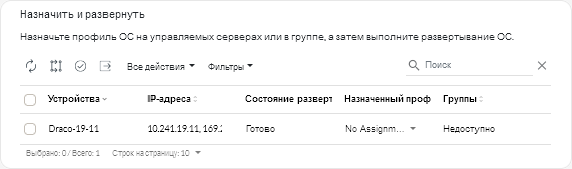
- Выберите один или несколько серверов, на которых требуется развернуть операционную систему.
- Для каждого целевого сервера выберите профиль разворачиваемой ОС в раскрывающемся списке столбца Профили ОС.
Убедитесь, что выбран профиль ОС, совместимый с целевым сервером.
- Проверьте, что состояние развертывания в столбце Состояние для всех выбранных серверов имеет значение «Готов».
- Нажмите значок Развернуть (
), чтобы открыть диалоговое окно Развернуть профиль.
- Нажмите Развернуть, чтобы начать развертывание операционной системы.
Для выполнения этой операции создается задание. Ход выполнения задания можно отслеживать на карте . Если задание не выполнено, нажмите ссылку на него, чтобы отобразить сведения о нем (см. раздел Мониторинг заданий).
- Для всех устройств в конкретной группе
В строке меню XClarity Orchestrator выберите и перейдите на вкладку Назначить и развернуть, чтобы открыть карту «Назначить и развернуть».
- Назначьте профиль ОС группе серверов.
- Нажмите значок Назначить (
), чтобы открыть диалоговое окно Назначить профиль.
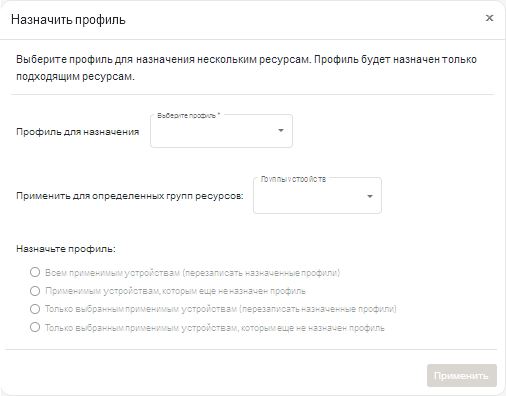
- Выберите профиль, который требуется назначить.
- Выберите группу устройств, которой требуется назначить профиль.
- Выберите устройства в группе, которым требуется назначить профиль.
- Всем применимым устройствам (перезаписать назначенные профили)
- Применимым устройствам, которым еще не назначен профиль
- Только выбранным применимым устройствам (перезаписать назначенные профили)
- Только выбранным применимым устройствам, которым еще не назначен профиль
- Нажмите Развернуть.
- Нажмите значок Назначить (
- Нажмите значок Развернуть (
), чтобы открыть диалоговое окно Развернуть профиль.
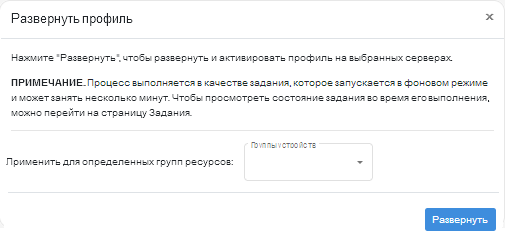
- Выберите группу устройств, на которых требуется развернуть назначенный профиль ОС.
- Нажмите Развернуть, чтобы начать развертывание операционной системы.
Для выполнения этой операции создается задание. Ход выполнения задания можно отслеживать на карте . Если задание не выполнено, нажмите ссылку на него, чтобы отобразить сведения о нем (см. раздел Мониторинг заданий).